FILTER関数で条件に一致しないデータを抽出する|NOT
ここでは、エクセルの「「FILTER関数で『条件に一致しないデータ』を抽出する方法」を解説します。
「条件値に不一致(NOT)」と指定するやり方の説明です。
1.まずはやりたいことを確認
まずはやりたいことを、例を含めて確認します。
1-1.FILTER関数で「条件に不一致なら抽出」としたい
やりたいことは、「FILTER関数で『条件に不一致なら抽出する」です。
「=」は「一致するなら」という意味になりますが、では「不一致なら」はどうやればいいのでしょうか?
その方法の説明です。
1-2.例を確認
一つ例を見てみましょう。
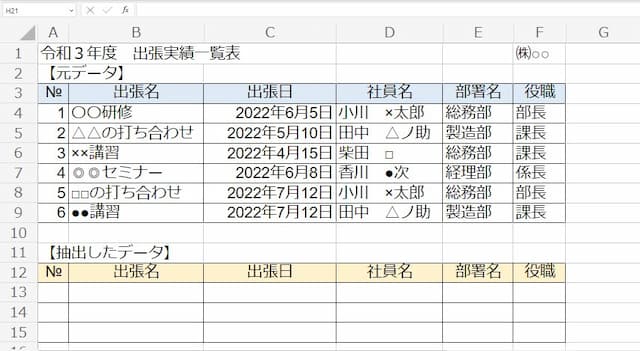
上の表は、出張実績の一覧です。
この表からFILTER関数で「部署名が『総務部以外』」のデータを抽出してみます。
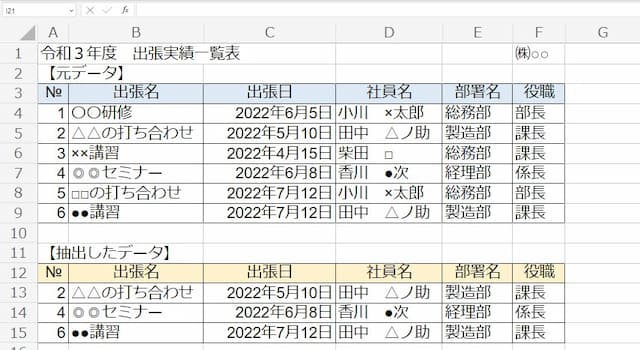
方法を知れば、上のように「条件値以外」のデータをFILTER関数で抜き出すことができます。
2.数式の形と引数の入れ方
次に、FILTER関数で条件値以外を抽出する数式の形と引数の入れ方を確認します。
2-1.数式の形
数式の形は、次の通りです。
「条件値以外」とするためには、引数「含む」で条件を指定する際の比較演算子に「<>」を使用します。
2-2.引数の入れ方
引数の入れ方は、FILTER関数の普通の入れ方と一緒です。
ただ比較演算子に「<>」を使用するだけです。
3.数式の簡単な作り方
最後に、数式の簡単な作り方を見てみましょう。
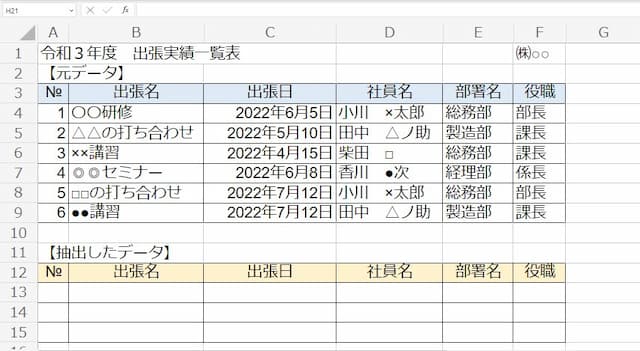
上の表から、FILTER関数で「部署名が『総務部以外』」のデータを抽出してみましょう。
以下手順です。
(1)以下の数式をコピーし、セルに貼り付ける
【コピーする数式】
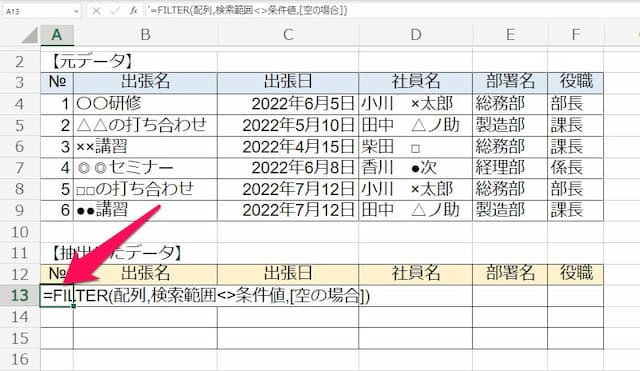
(2)「配列」の文字を消し、元データの範囲を指定する
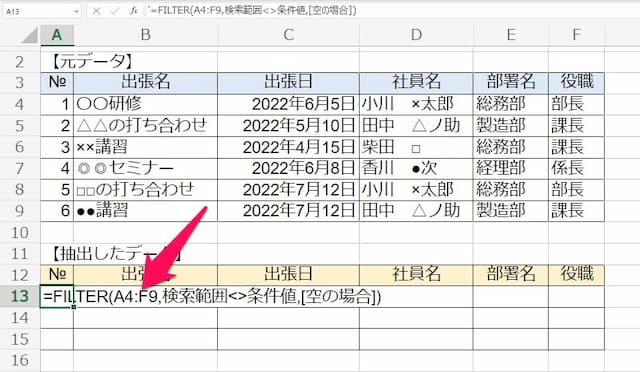
(3)「検索範囲」の文字を消し、条件を検索する範囲を指定する
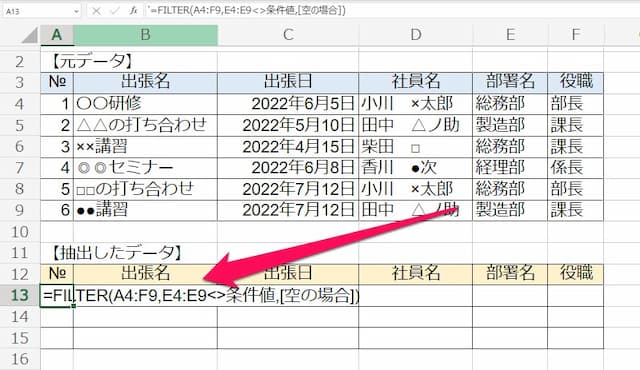
(4)「条件値」の文字を消し、条件とする値を指定する
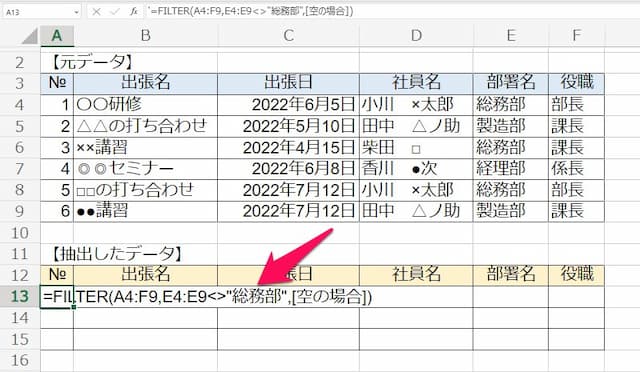
(5)「[空の場合]」の文字を消し、必要に応じて指定する
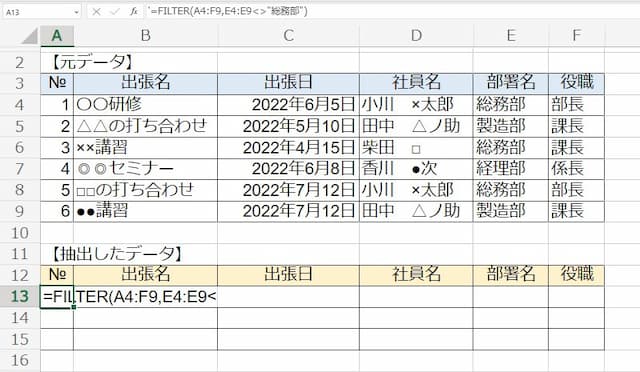
※ 指定しない場合には、「,[空の場合]」を消す
(6)Enterキーを押せば完了
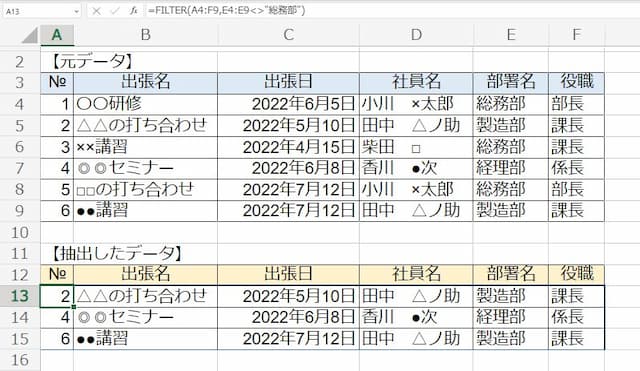
セルA13に入れた数式は、次の通りです。
=FILTER(A4:F9,E4:E9<>"総務部")
これで、「条件に一致しないデータ」をFILTER関数で抽出することができます。
以上、参考になれば幸いです。
【口コミ・評判のいいExcel本の紹介】
FILTER関数に関連したページは、次の通りです。
- FILTER関数 使いこなすためのポイントはこちら
- ◎基本的な使い方
- ◎複数条件をANDで指定する方法
- ◎複数条件をORで指定する方法
- ◎条件に不一致のデータを抽出する方法
- ◎期間指定する方法
- ◎含む条件の指定の仕方
- ◎含まない条件にする方法
- ◎検索条件を「空白以外」とする方法
- ◎空白セルを0にしない方法
- ◎結果を別シートに表示させる方法
- ◎SORT関数との組み合わせ方
- ◎配列を複数条件にする方法
- ◎必要な列だけ抽出する方法







